Bei großen Baugruppen kann das Platzieren und Aktualisieren der Zeichnungsansichten sehr viel Zeit in Anspruch nehmen. Bei Baugruppen sowie bei Einzelteilen können Sie natürlich mit Vereinfachungen arbeiten und diese auf der Zeichnung darstellen. Sind diese nicht vorhanden oder nicht für die Darstellung auf der Zeichnung geeignet, so können Sie mit den sogenannten „Zeichnungsansichten in Entwurfsqualität“ arbeiten. Hier entscheiden Sie beim Platzieren der Zeichnungsansichten in welcher Qualität die Ansichten platziert werden sollen und ob Sie die Teile zur Bemaßung aktivieren möchten.

Bei diesen Ansichten werden auf der Zeichnung unter anderem Kurven, Radien oder Kreise in Linien umgewandelt. Auch verdeckte Kanten werden nicht dargestellt. Hierdurch wird der Berechnungsaufwand beim Erzeugen und Aktualisieren erheblich verringert.
Benötigen Sie auf der fertigen Zeichnung jedoch die Ansicht in hoher Qualität, so wandeln Sie vor der Fertigstellung der Zeichnung einzelne oder alle Ansichten mit dem Kontext-Befehl „Ansicht in hohe Qualität umwandeln“ in die gewohnte Qualität um.
Auf jeden Fall profitieren Sie vor einer Umwandlung vom wesentlich schnelleren Erzeugen und Aktualisieren der Zeichnungsansichten.
Wieviel Zeit Sie einsparen können, sehen Sie später in einer Übersicht.
Darstellungsqualität der Ansichten in Entwurfsqualität
Diese sieht auf den ersten Blick wesentlich schlechter aus, als sie in Wirklichkeit ist. Warum das so ist, ist eigentlich ganz einfach:
Solid Edge zeigt beim Bearbeiten einer Zeichnung die Linienstärke bezogen auf den Bildschirm an. Somit können Sie beim Heranzoomen an eine Ansicht, eng beieinanderliegende Kanten voneinander unterscheiden und selektieren.Allerdings ist das, was Sie sehen, nicht das, was nachher auf dem Papier oder in einem PDF dargestellt wird. Hier werden sichtbare Körperkanten je nach Einstellungen und Norm in der Regel mit 0,5 mm Strichstärke dargestellt.
Dies hat zur Folge, dass eng aneinander liegende Konturen miteinander verschmelzen.
Diesen Effekt können Sie sich anschauen, wenn Sie in den Solid Edge Optionen, im Bereich Ansicht, „Im Druckformat anzeigen“ aktivieren.
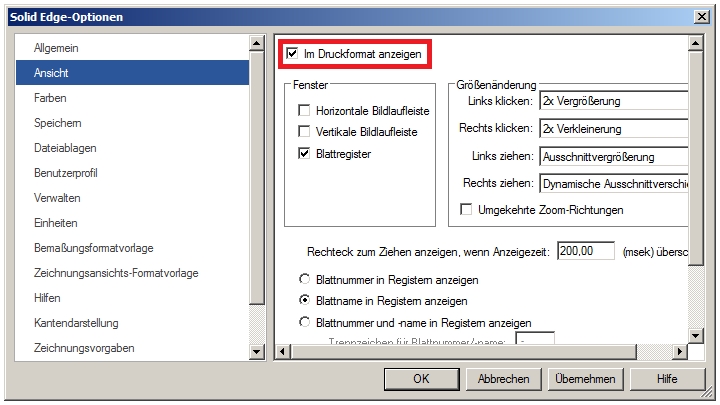
Aus diesem Grund sind die Qualitätsunterschiede zwischen hoher und Entwurfsqualität meistens so gering, dass die Ansichten nicht zwingend in die hohe Qualität umgewandelt werden müssen.
Da Sie die Teile zum Bemaßen aktivieren können, können Sie auch ohne weiteres komplette Zeichnungen oder einzelne Ansichten in der Entwurfsqualität belassen und damit auch bei späteren Änderungen der Zeichnung von der wesentlich schnelleren Aktualisierung profitieren.
Einschränkungen gibt es hier nur bei Ausbrüchen und Schnittdarstellungen:
- Wird in einer Ansicht ein Ausbruch eingefügt, dann wird die Ansicht automatisch in hohe Qualität umgewandelt.
- Schnittansichten werden wie die ursprüngliche Ansicht in Entwurfsqualität erzeugt. Wird die Ursprungsansicht in hohe Qualität umgewandelt, verbleibt der Schnitt in Entwurfsqualität.
Das sollte Sie jedoch nicht daran hindern, diese nützliche Funktion zu verwenden.
Beispiele für die verschiedenen Qualitätsstufen
Von der folgenden Zeichnung wurde ein Bereich in den 4 Qualitätsstufen dargestellt und je einmal in der Standardanzeige (links) und im Druckformat (rechts) abgebildet.

Schnellansicht Qualität 1 (schnellere Anzeige)
Standard Bildschirmanzeige – Anzeige im Druckformat
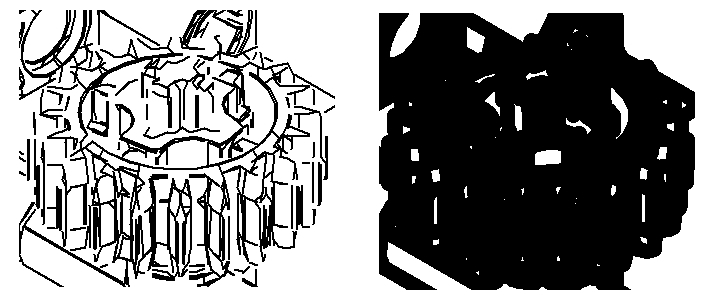
Schnellansicht Qualität 2 (Standard)
Standard Bildschirmanzeige – Anzeige im Druckformat
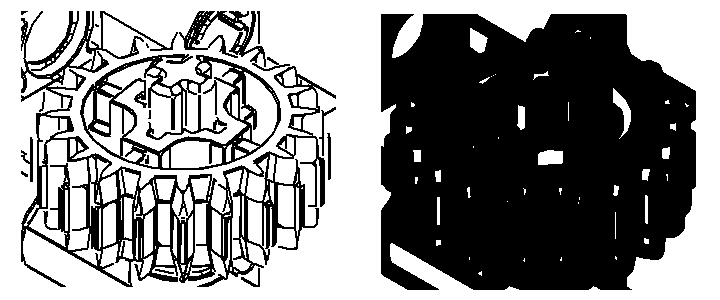
Schnellansicht Qualität 3 (schärfere Anzeige)
Standard Bildschirmanzeige – Anzeige im Druckformat

Ansicht in hoher Qualität
Standard Bildschirmanzeige – Anzeige im Druckformat
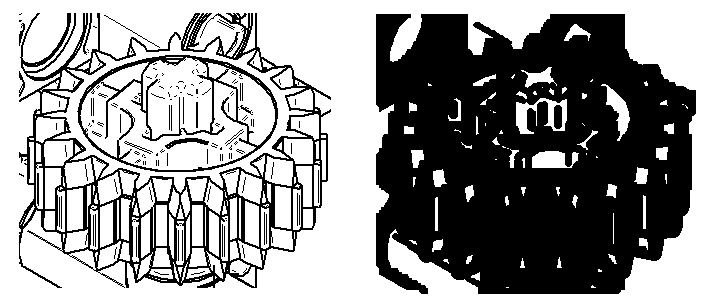
Wie Sie sehen können, ist die Qualität der Druckausgabe nur unwesentlich besser, wenn Sie auf die Vorteile der Ansichten in Entwurfsqualität verzichten.
Auch beim Bemaßen der Teile müssen Sie keine Bedenken haben. Wie im folgenden Bild zu sehen ist, sind z. B. Kreise im Hintergrund in voller Qualität vorhanden. Sobald Sie mit der Maus über eine Kante fahren, wird diese rot und in der gewohnten Auflösung dargestellt. Auch der Quickpick zum Selektieren nahe beieinanderliegender Kanten funktioniert hier wie gewohnt.
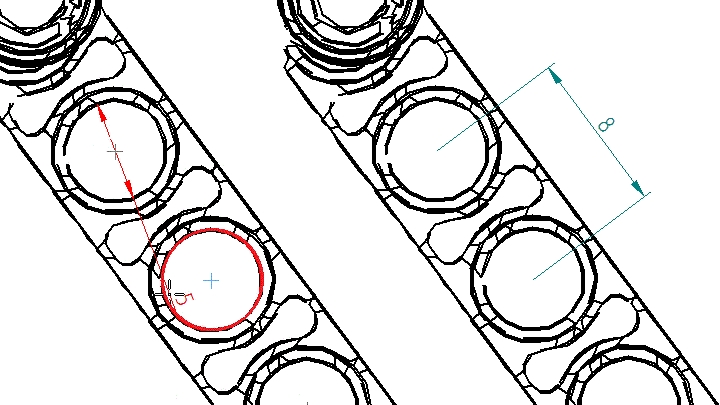
Sie können die Entwurfsansichten also auch problemlos dauerhaft auf Ihren Zeichnungen verwenden, um von ihren Vorteilen zu profitieren.
Zeitersparnis durch das Verwenden der Ansichten in Entwurfsqualität
Getestet haben wir Zeichnungen von 3 unterschiedlichen Baugruppen.
Von 2 Baugruppen haben wir eine Zeichnung mit 4 Ansichten generiert:
- Vorderansicht
- Seitenansicht
- Draufsicht
- Isometrie
Von der dritten Baugruppe haben wir nur eine isometrische Ansicht betrachtet.
Anhand der gemessenen Zeiten können Sie abschätzen, bei welchen Zeichnungen es für Sie Sinn macht, diese Technik einzusetzen. Je länger die Aktualisierung einer Zeichnung dauert, umso größer ist natürlich auch die zu erwartende Zeitersparnis.
| Bemaßung aktiviert | Baugruppe 1 4 Ansichten | Baugruppe 2 4 Ansichten | Baugruppe 3 1 Ansicht | ||||
|---|---|---|---|---|---|---|---|
| Platzieren | Aktualisieren | Platzieren | Aktualisieren | Platzieren | Aktualisieren | ||
| Hohe Qualität | Ja | 74 Sek. | 68 Sek. | 24 Sek. | 13 Sek. | 35 Sek. | 18 Sek. |
| Schnellansicht 1 | Nein | 8,5 Sek. | 5 Sek. | 5,5 Sek. | 3 Sek. | 3,5 Sek. | 5,5 Sek. |
| Schnellansicht 1 | Ja | 12,5 Sek. | 5,5 Sek. | 6 Sek. | 3,5 Sek. | 4 Sek. | 6 Sek. |
| Schnellansicht 2 | Nein | 12 Sek. | 8 Sek. | 6 Sek. | 4 Sek. | 4,5 Sek. | 6,5 Sek. |
| Schnellansicht 2 | Ja | 16,5 Sek. | 8,5 Sek. | 7 Sek. | 4,5 Sek. | 5 Sek. | 7 Sek. |
| Schnellansicht 3 | Nein | 55 Sek. | 53 Sek. | 14 Sek. | 7 Sek. | 8 Sek. | 7,5 Sek. |
| Schnellansicht 3 | Ja | 60 Sek. | 52 Sek. | 14,5 Sek. | 8 Sek. | 8,5 Sek. | 8 Sek. |
| Zeitersparnis bei Schnellansicht 2 |
Nein | 84 % |
88 % |
75 % | 69 % | 87 % | 64 % |
| Ja | 78 % | 87 % |
71 % | 65 % | 86 % | 61 % | |
Der beste Kompromiss zwischen Qualität und Geschwindigkeit ist die Standardeinstellung – Schnellansicht 2, da hier eine recht gute Darstellung mit einer hohen Zeitersparnis einhergeht.
Sie möchten mehr lernen?
Wir haben die richtige Lösung für Sie – Solid Edge Schulungen als Online-Training, Inhouse-Workshop oder Kurse in unseren Schulungsräumen.
